收入纳税怎么批量申诉
1、首先打开【个人所得税】APP软件,如下图所示。
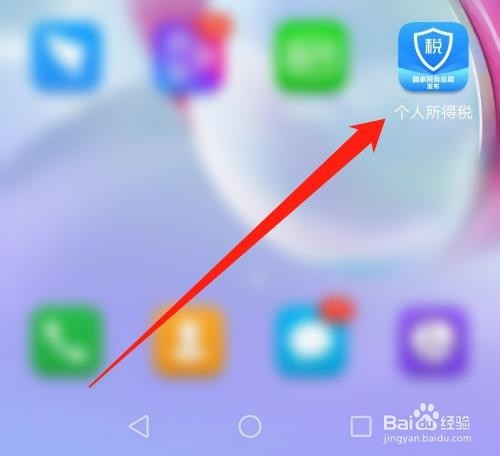
2、然后点击【首页】菜单,如下图所示。
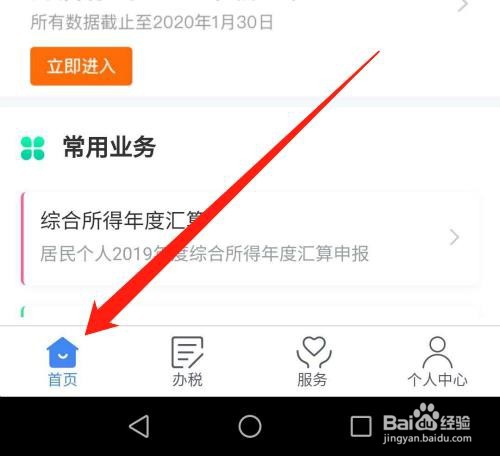
3、然后点击【我要查询】,如下图所示。
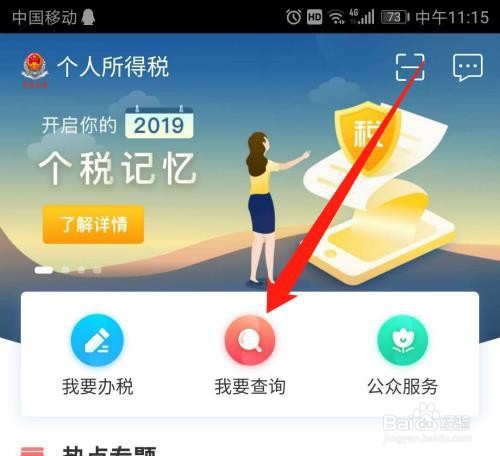
4、然后点击【收入纳税明细查询】,如下图所示。
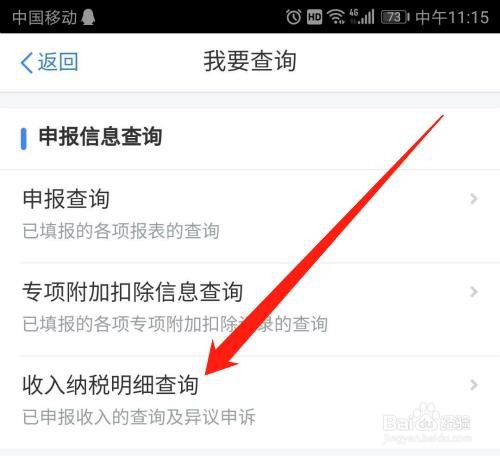
5、然后选择【年份】,选择【所得类型】,点击【查询】按钮,如下图所示。
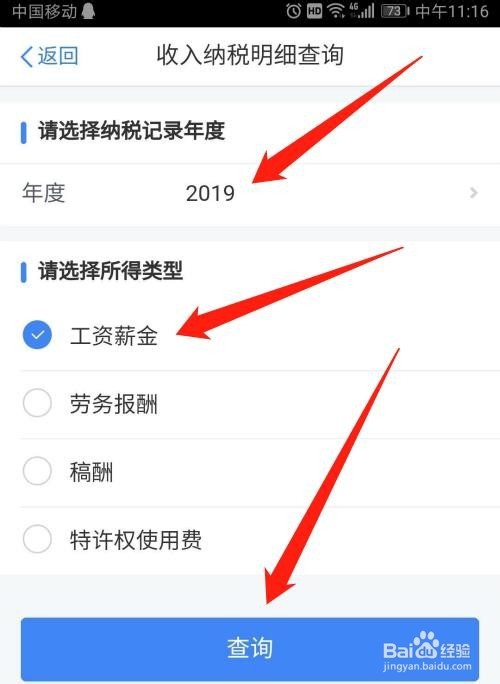
6、然后点击【批量申诉】,如下图所示。
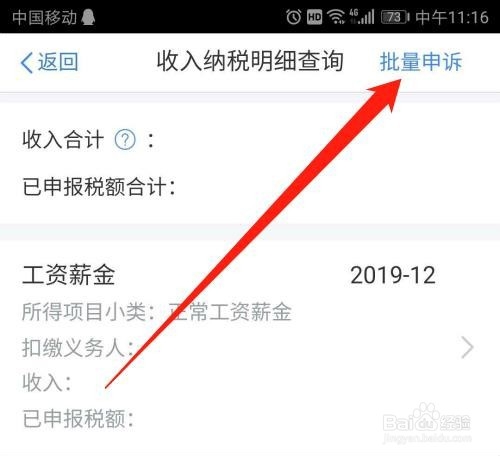
7、然后选择【单位名称】,如下图所示。
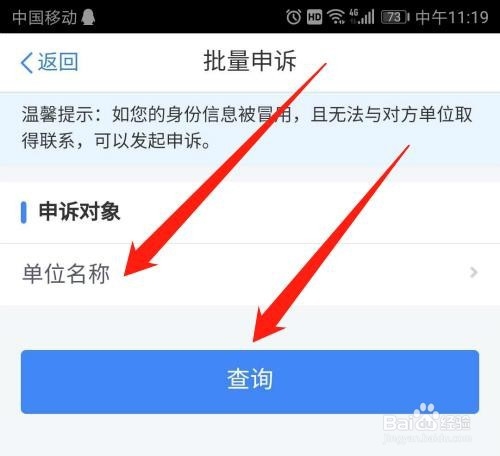
8、然后勾选【需要申诉的收入】,点击【下一步】按钮,如下图所示。

9、然后选择【申诉类型】,填写【补充说明】,点击【提交】按钮,如下图所示。
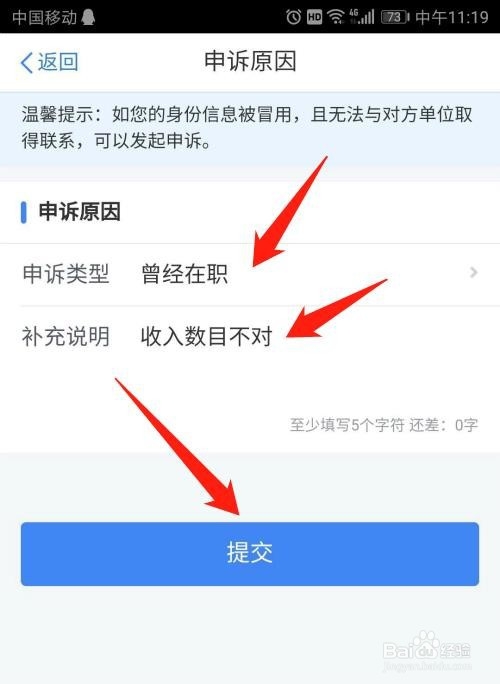
10、总结:
1、打开【个人所得税】APP软件
2、点击【首页】菜单
3、点击【我要查询】
4、点击【收入纳税明细查询】
5、选择【年份】,选择【所得类型】,点击【查询】按钮
6、点击【批量申诉】
7、选择【单位名称】
8、勾选【需要申诉的收入】,点击【下一步】按钮
9、选择【申诉类型】,填写【补充说明】,点击【提交】按钮
声明:本网站引用、摘录或转载内容仅供网站访问者交流或参考,不代表本站立场,如存在版权或非法内容,请联系站长删除,联系邮箱:site.kefu@qq.com。
阅读量:190
阅读量:142
阅读量:44
阅读量:131
阅读量:21